美光科技在今年的4月份就公布了英睿达P5系列的固态硬盘新品,容量分别有250GB、500GB、1TB和2TB版。P5系列的固态硬盘采用TLC闪存颗粒,基于PCIe 3.0 x4协议的NVMe M.2接口,在性能上,顺序读取速度可达3400MB/s、顺序写入速度3000MB/s,此外,P5系列有着150~1200 TBW的写入数据寿命,并提供长达5年的官方质保。产品定位高端游戏玩家、DIY发烧友和对数据读写速度有着更高要求的专业用户。
英睿达P5 2TB M.2 SSD评测
我们拿到的这款英睿达P5 SSD容量为2000GB,型号为CT2000P5SSD8,产地为马来西亚,外包装比较简洁,标识了P5 2000GB NVMe M.2 SSD,但是没有标识读写速度,包装内除了P5 SDD,还有个一张多语言的安装指南,对于大多数用户来说,无需指导就能轻松安装了。

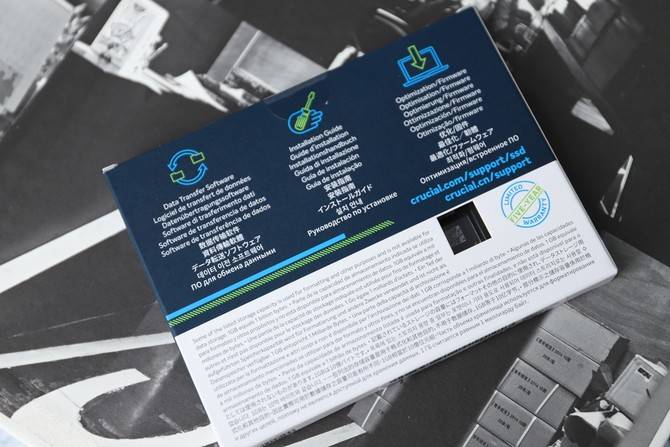
英睿达采用M.2 2280板型,单面芯片设计,台式机或笔记本均可通用。在规格上支持NVMe 1.3协议,PCIe 3.0 Gen3 x4通道,显然这是一个很高的标准。

SSD背面没有设置芯片,因为这是该系列的最大容量,所以也没有预留空位。产品的标贴上主要是产品参数以及各种认证、支持标准。这里需要说明的是,P5 SSD还支持动态写入加速、全硬件加密和自适应热保护等高级功能,在增强系统可靠性的同时保证数据安全。

揭开标贴,下面是美光自研的3D NAND控制器和闪存颗粒,并配备了独立缓存。

美光在去年就选宣布了基于RG架构的第四代3D NAND存储芯片,并提升到最128层堆叠。但是此次依然使用了96层堆叠,主要还是从量产和成本方面进行衡量,目前96层还是最佳的选择。但是也有消息说美光将在今年底能够量产128层3D NAND,不过真正普及肯定还要一段时间等待。


容量更大、速度更快的SSD已然成为目前的市场主流,无论是游戏玩家还是专业需求,更大容量、超高性能的SSD都是最佳之选。接下来实测一下这款英睿达P5 2TB SSD的性能。
测试平台与产品信息:
此次测试的平台,主板是ROG Strix Z490-A Gaming,支持双M.2 PCIe 3.0×4接口,并带有散热片。英特尔十代酷睿i5-10600K处理器,RTX2080Ti独显,16GB DDR4-3600MHz双通道内存。
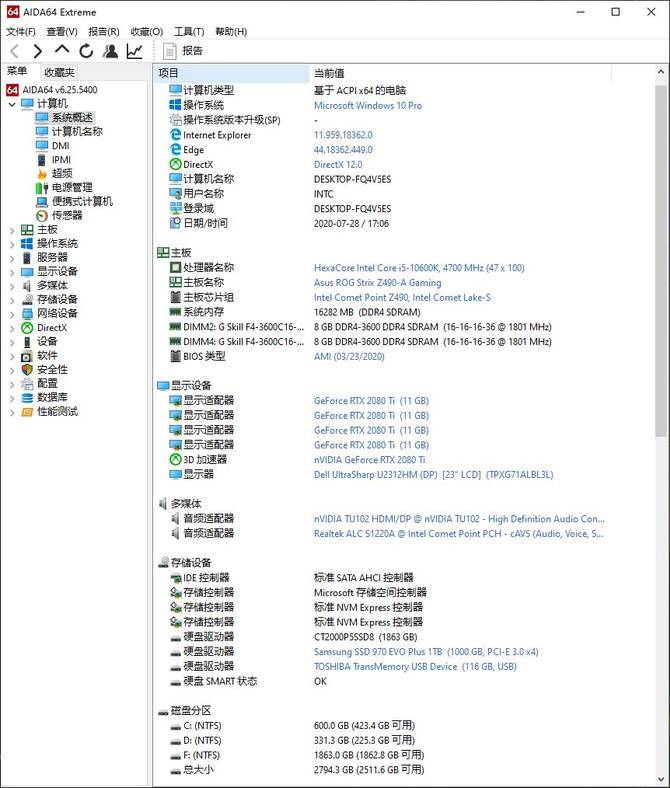
这款英睿达P5固态硬盘标称的容量是2000GB,顺序读取速度3400MB/s,顺序写入速度3000MB/s。初次使用硬盘进行了格式化,文件系统格式为NTFS,剩余容量1.81TB。
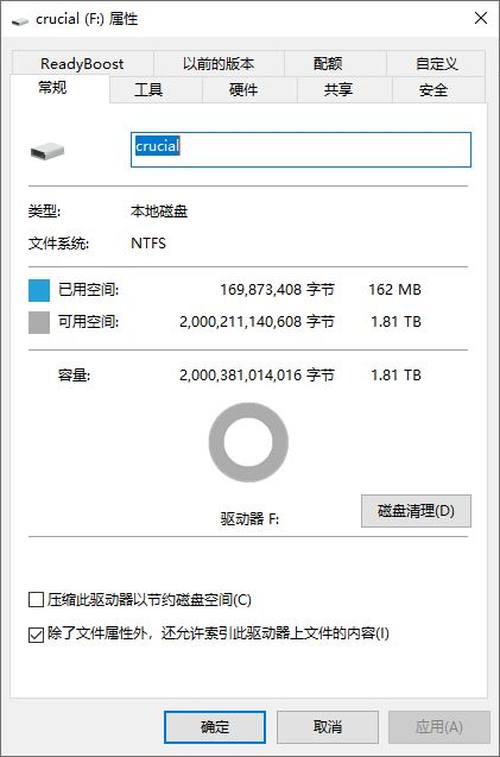
之后使用CrystalDiskInfo可以正常识别,PCIe 3.0×4接口,支持NVMe 1.3标准,通电次数仅3次,还是很新鲜出炉的哦。
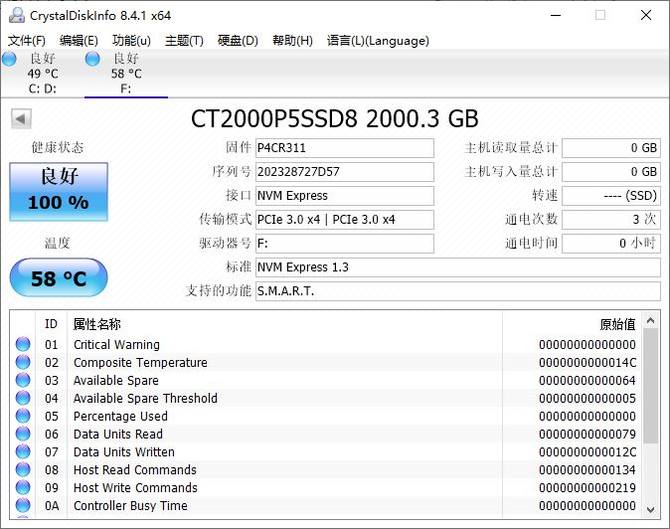
性能测试
1. CrystaDiskMark
首先使用CrystaDiskMark来检测一下这款固态硬盘的读写速度,顺序读取速度为3453.41MB/s,顺序写入速度为3155.70MB/s,随机4K读取速度11K IOPS,写入13K IOPS,均超过标称速度,说明其还是比较保守的。
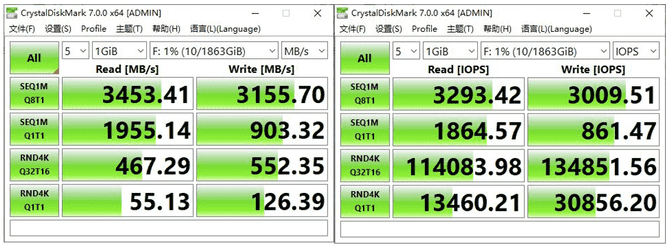
2. TxBENCH
使用TxBENCH进行基准速度测试,顺序读取3267MB/s,顺序写入3111MB/s,同样高于标称的速度,看来其性能也是非常稳定的。
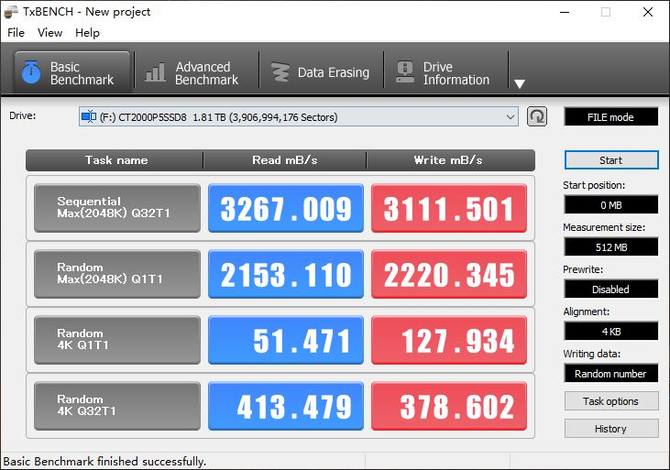
3. ATTO磁盘基准测试
ATTO也是常用的磁盘读写速度检测工具,该软件使用不同大小的数据进行测试。测试完成后,数据以直方图的形式呈现读取和写入,显示了不同文件大小比率对磁盘速度的影响。最终的检测结果,最大读取速度为2.89GB/s,最大写入速度2.89GB/s,曲线相对平稳,仅在初始和结束时变动较大。
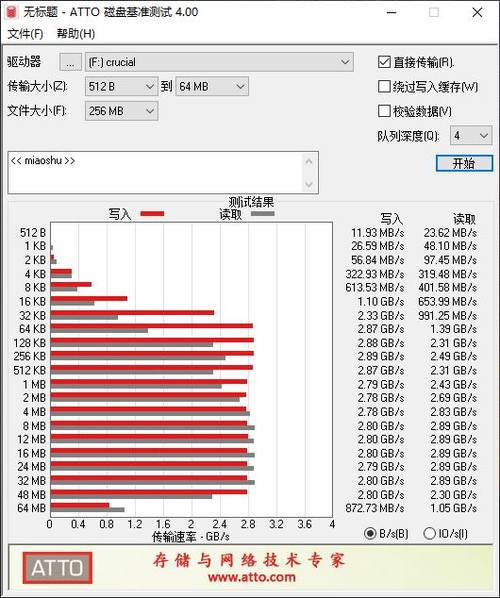
4. 实测文件读写
多个基准测试之后,可以看到这款英睿达P5固态硬盘在性能上的表现相当不错,接下来我们再用实际拷贝的方式来进一步验证。首先我们选择一个1080P电影,文件大小约9.8GB,单个文件的读写速度会更快,在P5上的读写都是数秒就完成了,毫无压力。
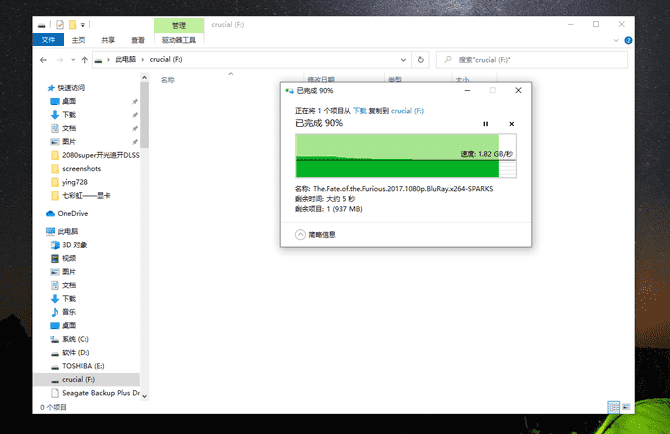
写入单个文件
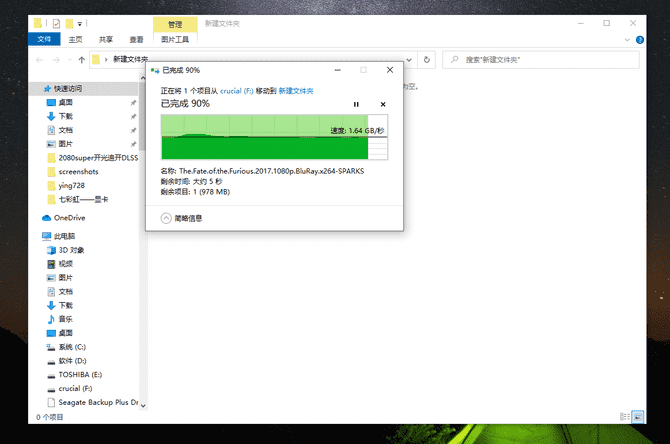
读取单个文件
《守望先锋》游戏,多个文件,总容量达到21.0GB,可以看到无论是读取还是写入,开始的时候会比较低,但到后期整体速度都进一步提升。无论是作为系统盘还是数据备份盘,P5能给你的体验绝对可以用超爽来形容。

《守望先锋》游戏包读取实测
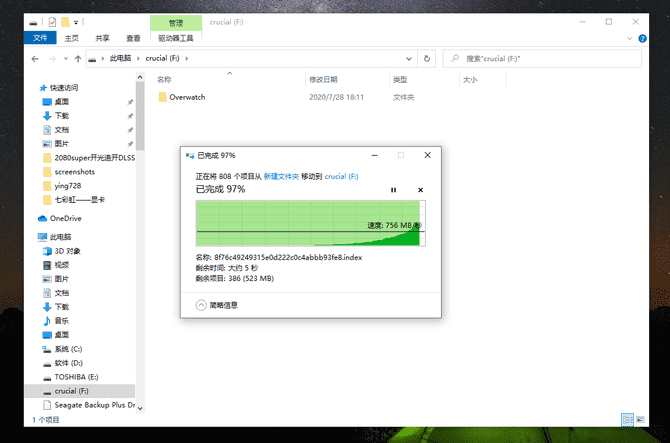
《守望先锋》游戏包写入实测
评测总结:
毫无疑问,英睿达P5 2TB M.2 SSD首先给我的就是豪华大容量、高性能,在实际的测试中,各项读写数据也超乎想象。实际上我们看到英睿达在3D NAND主控方面的技术成熟,从速度、成本到产品生命周期等方面,均做到了一个很大的突破。如果能在今年底突出第四代128层,相信会进一步主导SSD市场。